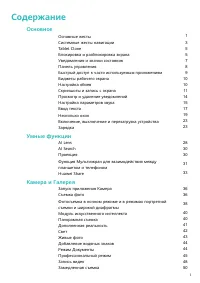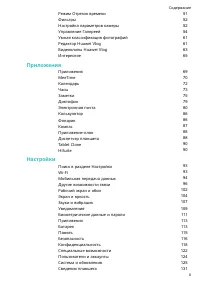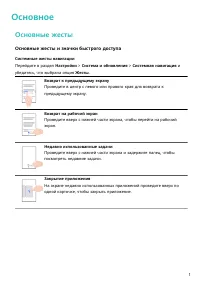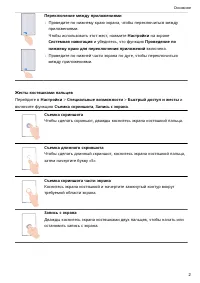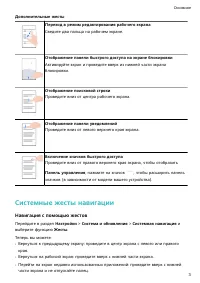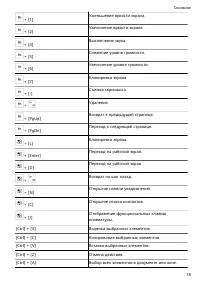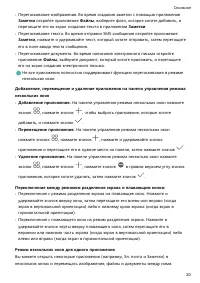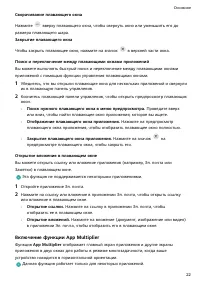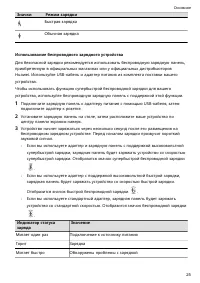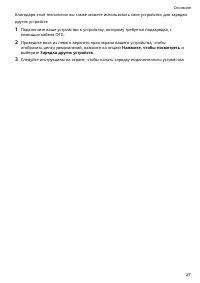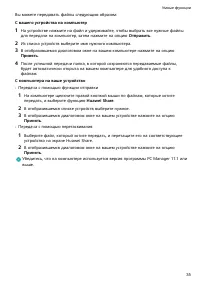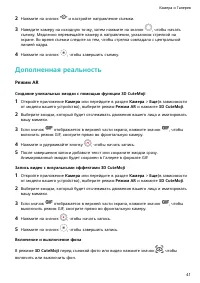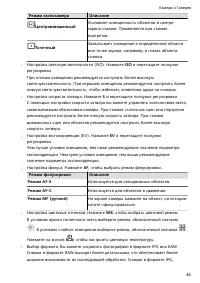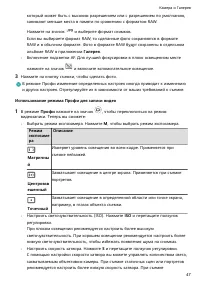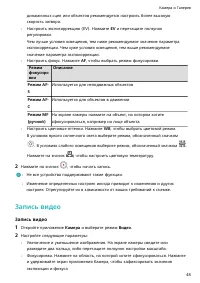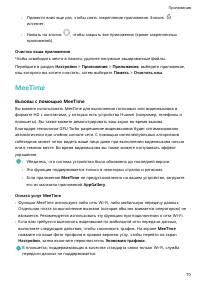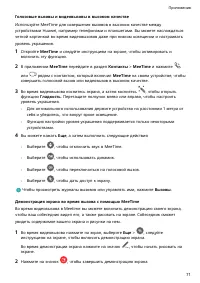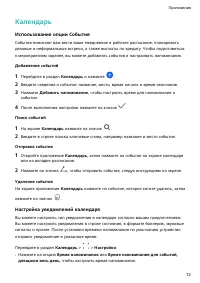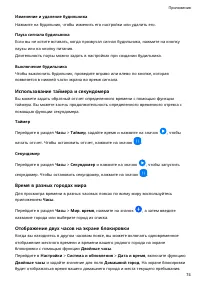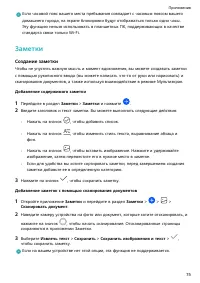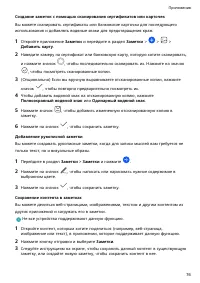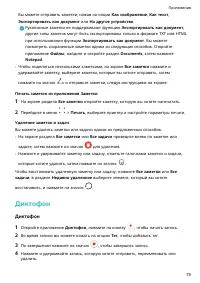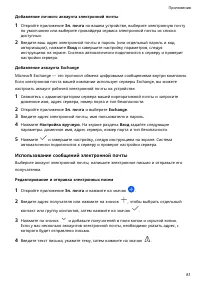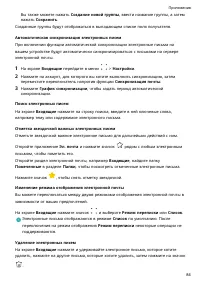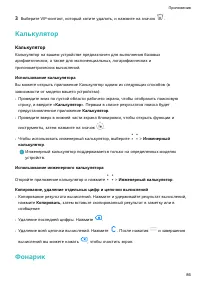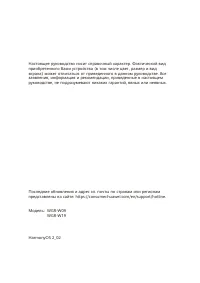Планшеты Huawei MatePad Pro 12.6 (WGR-W09 / W19) - инструкция пользователя по применению, эксплуатации и установке на русском языке. Мы надеемся, она поможет вам решить возникшие у вас вопросы при эксплуатации техники.
Если остались вопросы, задайте их в комментариях после инструкции.
"Загружаем инструкцию", означает, что нужно подождать пока файл загрузится и можно будет его читать онлайн. Некоторые инструкции очень большие и время их появления зависит от вашей скорости интернета.
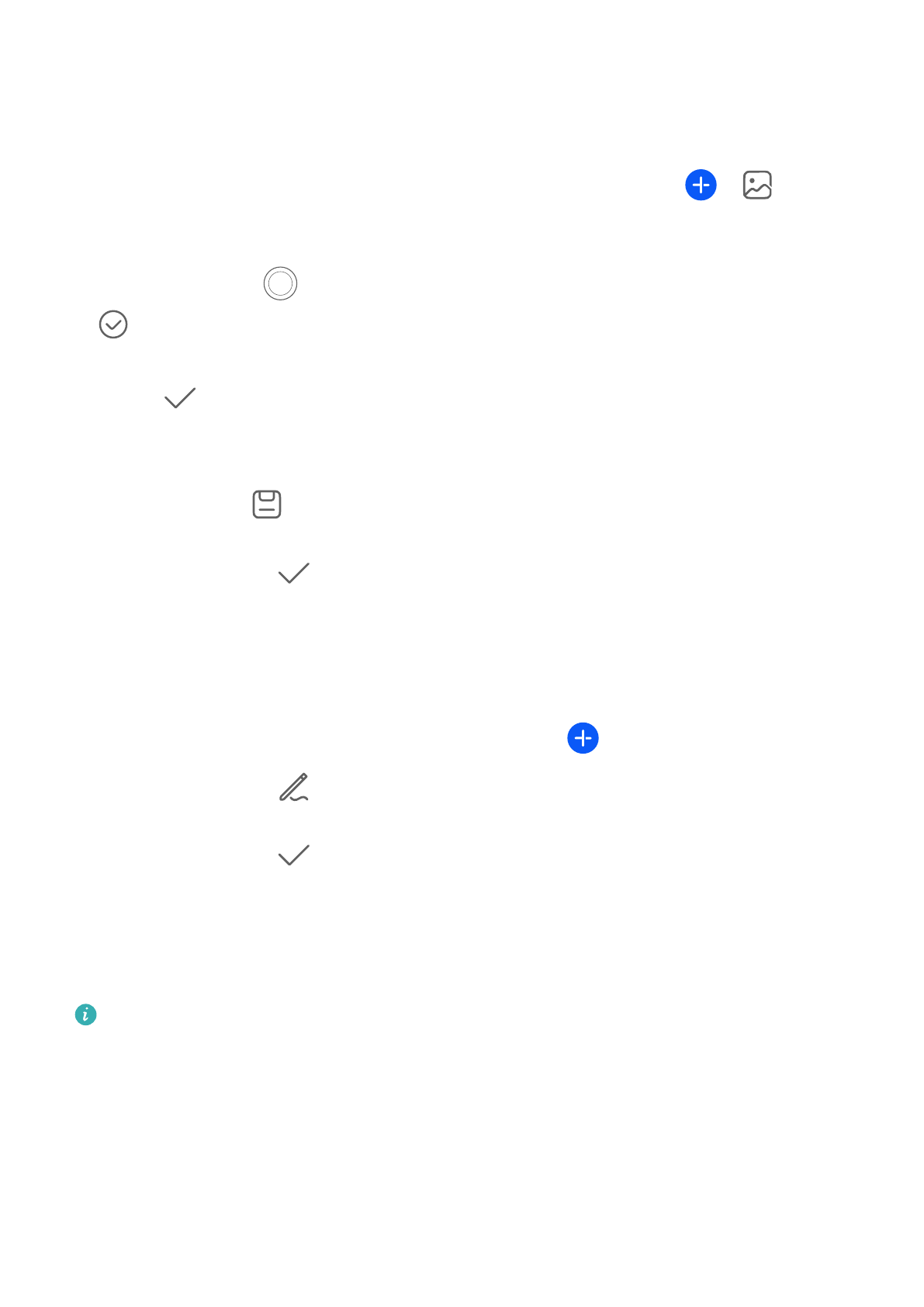
Создание заметок с помощью сканирования сертификатов или карточек
Вы можете сканировать сертификаты или банковские карточки для последующего
использования и добавлять водяные знаки для предотвращения краж.
1
Откройте приложение Заметки и перейдите в раздел Заметки >
>
>
Добавить карту.
2
Наведите камеру на сертификат или банковскую карту, которую хотите сканировать,
и нажмите значок
, чтобы последовательно сканировать их. Нажмите на значок
, чтобы посмотреть сканированные копии.
3
(Опционально) Если вы вручную выравниваете отсканированные копии, нажмите
значок
, чтобы повторно предварительно посмотреть их.
4
Чтобы добавить водяной знак на отсканированную копию, нажмите
Полноэкранный водяной знак или Одинарный водяной знак.
5
Нажмите значок
, чтобы добавить измененную отсканированную копию в
заметку.
6
Нажмите на значок
, чтобы сохранить заметку.
Добавление рукописной заметки
Вы можете создавать рукописные заметки, когда для записи мыслей вам требуется не
только текст, но и визуальные образы.
1
Перейдите в раздел Заметки > Заметки и нажмите
.
2
Нажмите на значок
, чтобы написать или нарисовать нужное содержимое в
выбранном цвете.
3
Нажмите на значок
, чтобы сохранить заметку.
Сохранение контента в заметках
Вы можете делиться веб-страницами, изображениями, текстом и другим контентом из
других приложений и загружать его в заметки.
Не все устройства поддерживают данную функцию.
1
Откройте контент, которым хотите поделиться (например, веб-страница,
изображение или текст), в приложении, которое поддерживает данную функцию.
2
Нажмите кнопку отправки и выберите Заметки.
3
Следуйте инструкциям на экране, чтобы сохранить данный контент в существующую
заметку, или создайте новую заметку, чтобы сохранить контент в нее.
Приложения
76